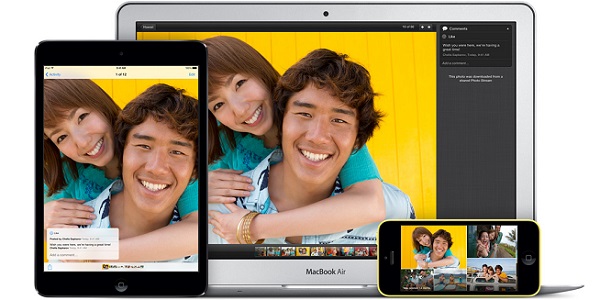Geçtiğimiz gün Jennifer Lawrence ve Kate Upton’un aralarında bulunduğu ünlü isimlerin iCloud hesaplarının ele geçirilmesi sonucu kişisel fotoğrafları ve videoları çeşitli mecralarda yer aldı. Ülkemizde geleneksel medyanın tık uğruna galeriler yaparak dahil olduğu kişisel bilgilerin paylaşımı konusuna sadece Apple kullanıcılarının kişisel bilgilerini nasıl güvende tutabileceğini belirterek dahil oluyoruz.
The Next Web kullanıcıların iCloud bilgileri üzerinden giriş yapıldığı ve şifreyi kırmak için hackerların Find My iPhone’da yer alan güvenlik zaafiyetinden yararlandığını iddia ediyor. Kullanıcı adı ve şifre sınırlanan sayıda yanlış girildiğinde ilgili servis sağlayıcının hesabı askıya almanın da aralarında bulunduğu çeşitli güvenlik önlemi alması gerekmesine karşılık Apple’ın Find My iPhone’da bu güvenliği göz ardı ettiği iddialar arasında.
Apple’dan henüz konuyla ilgili resmi açıklamanın gelmediğini belirterek devam edelim zira bu açıklık varsa ve devam ediyorsa diğer kullanıcılar kişisel bilgileriniz tehdit altında olabilir. iCloud şifrenize sahip olan kişi veya kişiler fotoğraflarınızın da aralarında bulunduğu kişisel bilgilerinize her an ulaşabilir, peki bu durumu engellemek için neler yapabilirsiniz?
1. Apple cihazınızın iCloud eşleştirmesini kapatın
Apple cihazınızda bulunan görseller Fotoğraflar uygulamasında Film Rulosu’nda saklanmasına karşılık eğer fotoğraf yayını açtıysanız Foto Yayınım’da da yer alıyor. Bulutta saklanan Foto Yayınım Apple’ın iCloud hizmetlerinden birisi. iCloud şifrenize sahip olan bir kişini bu fotoğraflara cihazınız sizin yanınızda olsa bile istediği an ulaşabilir.
iPhone’da çektiğiniz fotoğrafları, iPad ve Mac’inizle eşleştiren ve her yerden ulaşmanızı sağlayan bu hizmetten güvenlik nedeniyle faydalanmak istemiyorsanız yapacağız kısa bir işlem var.
Ayarlar’dan iCloud sekmesine geçerek oradan da Fotoğraflar’a gelerek Fotoğraf Yayınım özelliğini kapatmanız. Yalnız hatırlatmakta fayda var bu özelliği kapatırsanız güvenliğinizi artırmanıza karşılık telefonunuzu kaybettiğinizde veya ulaşamadığınızda çektiğiniz tüm fotoğrafları da kaybetmiş oluyorsunuz.
2. Apple cihazınızda iCloud haricine kullandığınız bulut yazılım varsa kapatın
iCloud’un güvenlik zaafiyeti sonucunda kişisel bilgileri ulaşıldı iddiasına karşılık başka bir kanaldan ulaşılma ihtimali de bulunuyor veya bir başka noktadan değerlendirirsek Apple’ın güvenlik zaafiyeti verdiği noktada diğer bulut bilişim servislerinin de bu ihtimal dahilinde bulunduğunu göz önünde tutun.
Çektiğiniz fotoğraflar sizin için önemliyse Ayarlar’dan Gizlilik’e gelerek Fotoğraflar sekmesinde yer alan uygulamalardan ilgililerin erişimini engelleyin.
3. iCloud şifrenizi değiştirin ve tahmin edilmez bir şifre belirleyin
Ünlülerin kişisel bilgilerin çalınmasında profesyonel hackerların sonsuz denemede yazılımı kullanılmasına karşılık sizi tanıyan birinin bu bilgilere de ulaşabileceğini göz ardı etmeyin. Daha önce paylaştığınız herhangi bir şifreyi iCloud şifreniz belirlediyseniz güvenlik tehdidi altındasınız demektir.
Apple Kimliğim sayfasına giderek Apple Kimliğinizi Yönetin’e tıklayın. Giriş bilgileri ve şifrenizi girdikten sonra çıkan ekranda Parola ve Güvenlik sekmesinden şifrenizi değiştirmek için ilgili bilgileri girin.
Apple’ın şifrede 8 karakterin içinde rakam ve büyük, küçük harfi barındırmasını zorunlu tutması, şifrenin tahmin ihtimalini düşürmesine karşılık başta belirttiğim gibi başka bir şifrenizle aynıysa tahmin edilmesi zor olmayacaktır.
4. İki aşamalı güvenliği kullanın
iCloud’a her yeni cihazdan giriş yaptığınızda telefonunuza gelen şifreyle girmenizi sağlayan iki aşamalı güvenliği sadece Apple’da değil Facebook, Google ve Twitter’da kullanmanızı tavsiye ederim.
Her bir erişimde cihaza farklı bir şifre geldiği için hackerın cihazınıza fiziksel olarak da erişmesini gerektirecek adım önemli bir güvenliği sağlayacaktır. Bunun için yapmanız gerekense şifre değiştirme adımında belirttiğim gibi Apple Kimliğim’e giriş yaparak Şifre ve Güvenlik’ten İki Aşamalı Doğrulama’yı aktifleştirmeniz.
Aşağıda Apple’ın İki Aşamalı Doğrulama’yla ilgili hazırladığı görseli bulabilirsiniz.